
[Resuelto] ¿Cómo transferir música desde iPhone/iPad al disco duro externo?

"Tengo un nuevo Mac Book Pro con pantalla Retina y solo tiene 256 GB de espacio. Mi biblioteca de iTunes tiene cerca de 1 TB. La tengo en un disco duro, pero no funciona como dispositivo externo cuando intento configurarlo en Preferencias avanzadas. También tengo una copia de mis canciones en un iPod. ¿Puedo hacer una copia de seguridad de mi iPod en un disco duro externo para usarlo como fuente de mi biblioteca de iTunes? ¿Cómo hago esto?"
- Extraído de las comunidades de soporte de Apple
En nuestro uso diario, el iPhone no es sólo un dispositivo de comunicación sino también un reproductor de música portátil. A medida que aumenta la cantidad de música, el espacio de almacenamiento del iPhone se vuelve cada vez más limitado. Hacer una copia de seguridad de la música en un disco duro externo no sólo libera espacio en el dispositivo sino que también permite una mejor gestión y conservación. Sin embargo, debido a las restricciones del sistema de Apple, copiar música directamente no es tan simple como copiar fotos (¿ Cómo transferir fotos desde un iPhone a un disco duro externo ?). Por lo tanto, dominar el método correcto se vuelve especialmente importante. No te preocupes, este artículo te guiará en detalle sobre cómo transferir música desde un iPhone a un disco duro externo.
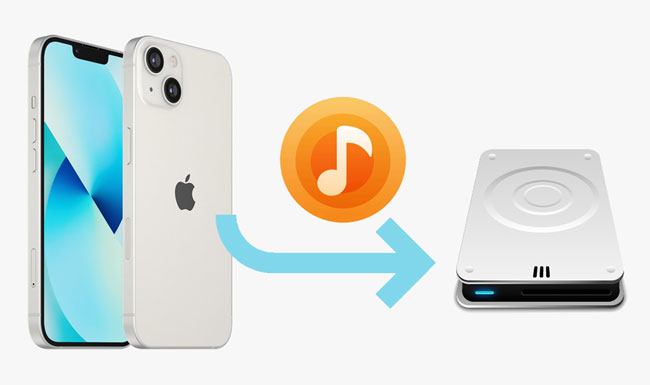
iTunes le permite transferir canciones compradas desde iPad/iPhone a un disco duro externo y admite formatos MP3, M4A, AIF, AAC, WAV, AIFF, M4R y M44B. A continuación se muestra lo que puedes hacer con iTunes.
A continuación se explica cómo copiar música desde iPad/iPhone a un disco duro externo a través de iTunes:
Paso 1. Asegúrese de que la última versión de iTunes esté instalada en su computadora y ejecute iTunes.
Paso 2. Conecte su iPhone o iPad a la computadora y toque "Confiar" en su dispositivo si se le solicita.
Paso 3. Toque "Cuenta" > "Autorización" > "Autorizar esta computadora". Luego, haz clic en "Archivo" en la ventana de iTunes > "Dispositivos" > "Transferir compras desde [nombre de tu iPhone]" > selecciona "Agregados recientemente" para ver tus canciones.

Paso 4. Elige cualquier canción que quieras transferir y toca el botón "Descargar" para guardarla en tu computadora. Si no ve el botón Descargar, haga clic derecho en la canción> seleccione la opción "Mostrar en el Explorador Windows " para abrir la ubicación de la música. Deberá guardar cada música una por una.
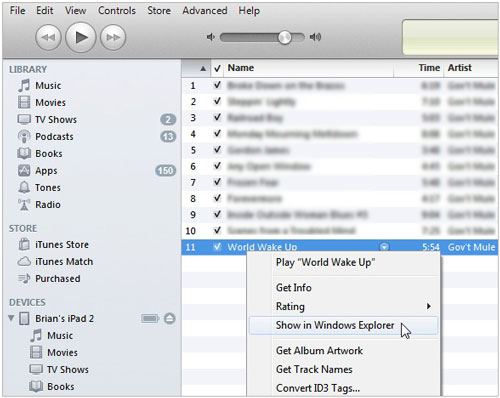
Paso 5. Conecte su disco duro externo a su computadora y copie y pegue sus canciones en el disco duro externo.
¿Desea transferir directamente varias canciones desde su iPhone/iPad a un disco duro externo, ya sea que las haya comprado o no? Coolmuster iOS Assistant es la mejor manera de hacerlo. Con esta aplicación, puedes obtener una vista previa y transferir las canciones que desees en lotes. Además, le permite copiar las canciones seleccionadas a su disco duro externo directamente sin guardarlas primero en la computadora. (¿ Cómo transferir música desde el iPhone a la computadora ?)
Lo más destacado del Asistente iOS :
¿Cómo transfiero música desde mi iPhone/iPad a un disco duro externo a través del Asistente iOS ? Aquí están los pasos:
01 Instale e inicie el Asistente en su computadora.
02 Conecte su iDevice a la computadora mediante un cable USB y confíe en la computadora de su iDevice cuando se le solicite. Luego, conecte su disco duro externo a la computadora. Cuando la computadora detecte sus dispositivos, verá la siguiente interfaz.

03 Elija "Música" en el panel izquierdo, obtenga una vista previa y verifique las canciones que desea copiar, y presione el botón "Exportar" en la parte superior. Elija el disco duro externo como ubicación de almacenamiento en la ventana emergente y siga las instrucciones en pantalla para terminar de guardarlas en el disco duro externo.

Vídeotutorial:
Esperamos que este tutorial te ayude a transferir música desde tu iPhone a un disco duro externo fácilmente. Para los usuarios que sólo han comprado música, iTunes es una solución gratuita. Sin embargo, si deseas gestionar completamente toda la música de tu iPhone, Coolmuster iOS Assistant es sin duda una opción más eficiente y flexible. ¡Pruébalo ahora para hacer una copia de seguridad de tu música fácilmente y liberar espacio en tu teléfono!
Artículos relacionados:
Cómo hacer una copia de seguridad del iPhone en un disco duro externo en Windows o Mac
¿Cómo transferir música desde iPhone a iTunes? [2 formas efectivas]
[Resuelto] Cómo usar el iPhone como unidad USB en unos sencillos pasos
¿La música desapareció del iPhone sin saberlo? Pruebe 9 soluciones aquí





